
Microsoft hernekadar internet explorer yerine EDGE tarayıcısından devam etme kararı alsada Windows 10 dan İnternet exploreri kaldırmadı sadece gizledi , halen birçok kişi bazı sebeplerle internet explorer kullanıyor
,hatta geçenlerde verdiğimiz SVG yi PNG ye dönüştürme işini de tarayıcılar arasında birtek internet explorer gerçekleştirebiliyor diye biliyorum Burada internet exploreri pek kullanmayan biri olarak EDGE nin ilk halini gördükten sonra keşke Microsoft internet explorerde kalsaydı diye içimden geçirdim , elbette zaman içinde tarayıcı geliştikçe bu durum tersine dönecektir , internet explorer da diğer tarayıcılar gibi stabilitesini çok uzun süre muhafaza edemez , internette oyun sitesidir , flash javascript vs çalıştırırken bir zararlı kod bulaşır ve Tarayıcı ayarları bozulabilir bu gibi durumlarda tarayıcı ayarlarını sıfırlamamız gerekir aşağıdaki yazımızda bunu yapmanın farklı yollarını açıklamaya çalışacağız.
İnternet exploreri restelemek (sıfırlamak,fabrika ayarlarına döndürmek)
Birçok durumda İnternet expğlorer ayarlarını sıfırlamak düzelmesi için yeterli olmaktadır , internet explorer ayarlarını sıfırlamak için normalde aşağıdaki yolu takip etmek gerekir
1. İnternet explorerimiz açıkken sağ üst kçeşedeki dişli ikonuna tıklayıp "İnternet seçenekleri" kısmına tıklayalım
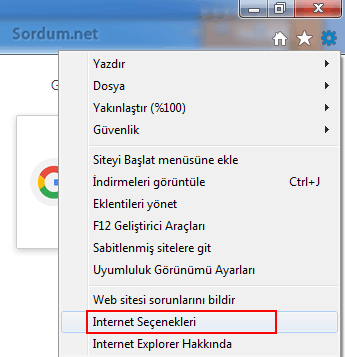
2. Açılan ekranda Gelişmiş sekmesine geçelim.

3. Sağ altta yeralan sıfırla butonuna tıklayalım.

Not: Kişisel ayarları sil kısmına tik koymanızı tavsiye ederim
Vbs ile direkt olarak sıfırla ekranını açtırmak
Üstteki yöntem sizin de gördüğünüz üzere birçok adımdan oluşmaktadır oysa bir tıkla direkt olarak ayarları sıfırla ekranını açtırtmamız mümkündür bunun için aşağıdaki kondu bir not defterine yapıştırıp bir isim verdikten sonra uzantısı .vbs olacak şekilde kaydedip çalıştırmamız yeterlidir
Dim objShell
Set objShell = WScript.CreateObject( "WScript.Shell" )
objShell.Run("rundll32 inetcpl.cpl ResetIEtoDefaults")
Set objShell = Nothing
Komut isteminden direkt olarak sıfırla ekranını açtırmak
Bazen tarayıcının ayarları çalışmayabilir ve ayarlar veya gelişmiş kısmına ulaşamayabiliriz bu gibi bir durumda yönetici yetkileri ile çalıştırılan bir Komut isteminden (Cmd) aşağıdaki komutu verip ENTER tuşuna basmamız internet explorer ayarlarını fabrika ayarlarına geri döndürecektir.
rundll32 inetcpl.cpl ResetIEtoDefaults

Eğer üstteki yöntemler işe yaramadıysa Microsoftun bu tür durumlar için çıkarttığı fix araçlarından faydalanmakta yarar vardır Buradaki linke tıkladığımızda karşımıza gelen sayfada klavyemizin Ctrl + F tuşlarına basıp aramaya internet explorer yazmamız yeterlidir bulduğumuz başlıktan ilgili fix it araçlarını indirebiliriz veya internet explorer performans sorunları yaşıyorsak Buradaki aracı , Eğer gizlilik özellikleri ile ilgili sorun yaşıyorsak Buradaki Fix it aracını kullanabiliriz.
Kaldırılmayan internet explorer 11 i Uninstall etmek

Eger internet explorer 11 bir türlü kaldıramıyorsanız bu konuda deneyebileceğimiz bir kod mevcut , aşağıdaki kodu çalıştır kutucuğuna yapıştırıp enter tuşuna basalım.
FORFILES /P %WINDIR%\servicing\Packages /M Microsoft-Windows-InternetExplorer-*11.*.mum /c "cmd /c echo Uninstalling package @fname && start /w pkgmgr /up:@fname /norestart"
Üstteki kod özellikle eski version internet explorerlerde çok daha fazla işe yarayacaktır.




Belkide scripti en başta vermeliydik , yorumun için teşekürler görkem
konuyu görünce heyecanlandım, tam okumadan işlemlere geçtim tüm adımları uyguladım bir de ne gördüm script varmış. yaa tek tek yaptım. tüm işlemler ile boşuna uğraşmışım. elinize sağlık. neyse bir sonraki sefere artık script kullanacağım